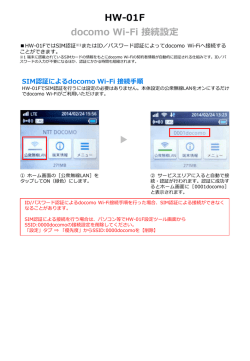F-08E docomo Wi
らくらくスマートフォン2(F-08E) docomo Wi-Fi かんたんログイン設定 ご注意 • 本設定ガイドではお買い上げ時に設定されている「標準メニュー」での操作方法を説明してい ます。 • 本設定ガイドの画面写真はイメージであり、お使いの端末の設定によって、操作方法や画面表 示が異なる場合があります。詳細はスマートフォンの取扱説明書等をごらんください。 *「Android」は、Google Inc.の商標または登録商標です。 *Wi-Fiは、Wi-Fi Allianceの登録商標です。 docomo Wi-Fi 接続手順 ネットワークSSID、WPA2キー、ユーザID、パスワードが必要になりますので、ご契約ごとの 「docomo Wi-Fi 接続情報」にてご確認ください。 ス ラ イ ド す る ① ホーム画面を下から上へスライドし[設定]を タップします。 ③ Wi-Fi の右 のボ タン をタップして「オン」 に し [ Wi-Fi 設 定 ] を タップします。 ④[高度なWi-Fi設定] をタップします。 ②[設定]画面を下から上へスライドし[通信の 設定]をタップします。 ⑤[メニュー]→[ネットワークを追加]の順に タップします。 ❷ ス ラ イ ド す る ❶ ⑥ 赤枠の事項を入力し ます。 ■SSID: 「0000docomo」を入力 ■編集: [WPA/WPA2 PSK ]を選択 ⑦ 画面を下から上へス ライドします。❶パス ワードを入力し❷[登 録]をタップします。 ■パスワード: docomo Wi-Fiをお申込み時時 に通知されるWPA2キーを入力 ⑧ 設定 し たWi-Fi ネッ トワークが、一覧に表 示されます。サービス エ リ ア に 入 り docomo Wi-Fiに接続されると が表示されます。 ■ユーザID:docomo Wi-FiのユーザIDを入力 ■パスワード:docomo Wi-Fiのパスワードを入力 ※[次回からユーザID/パスワードの入力を省略]にチェックを入れ ておくと、次回からのログインの手順が簡単になります。 docomo Wi-Fi(spモード)ご利用のお客様 ユーザIDを入力後、プルダウンメニューより[spモード]を選択して く だ さ い 。 ユ ー ザ ID は 以 下 の よ う に 入 力 さ れ ま す 。 例:(docomo Wi-FiユーザID)-spmode@docomo ⑨ サービスエリアにて ブラウザを起動すると [ログイン画面]が表 示されます。ユーザID とパスワードを入力し [ログイン]をタップ します。 docomo Wi-Fi(mopera U)ご利用のお客様 ユーザIDを入力後プルダウンメニューより[mopera U]を選択し て く だ さ い 。 ユ ー ザ ID は 以 下 の よ う に 入 力 さ れ ま す 。 例:(docomo Wi-FiユーザID)-mopera@docomo ※この画面をブックマークに 保存してください。ご利用 終 了 時 に は 画 面 の [Logout]をタップしてく ださい。 ※ご利用のサービスエリアに よって左記画面が異なりま す。 ⑩ ログインに成功する と上記の画面が表示さ れ、サービスをご利用 いただけます。 ブラウザのURLに 「logout.m-zone.jp」を入力し、 docomo Wi-Fi から直接ログアウトす ることも可能です。 (上記の画面が表示されます。)
© Copyright 2025